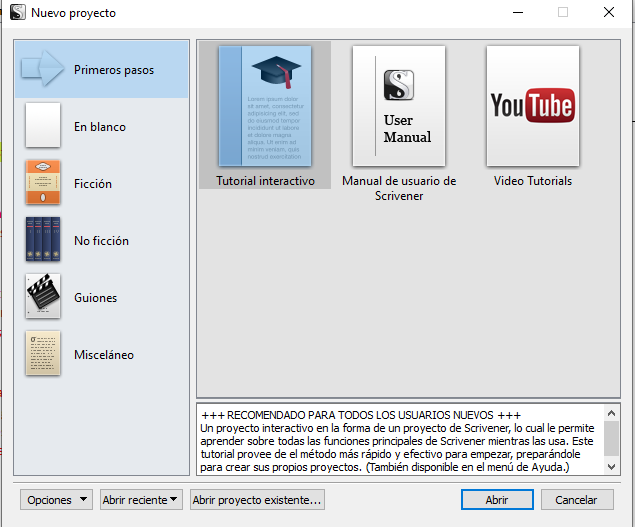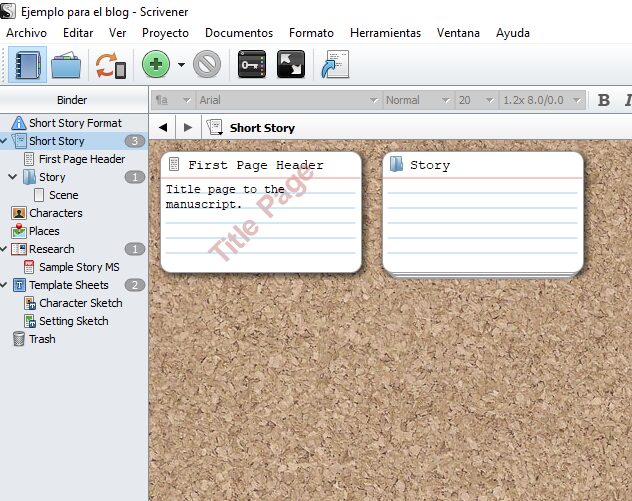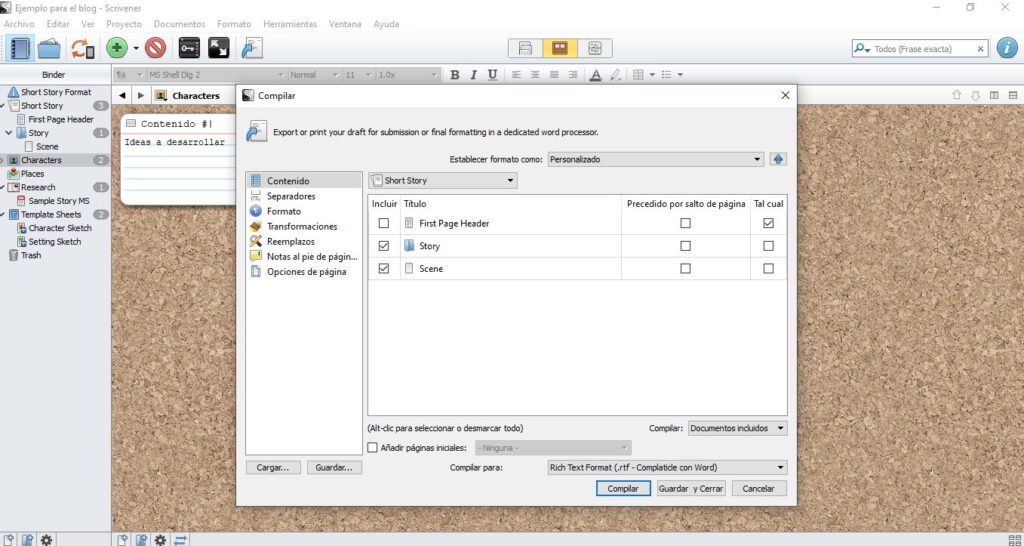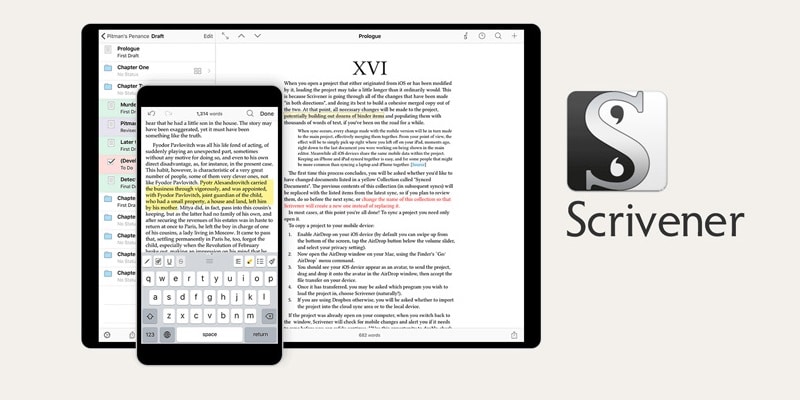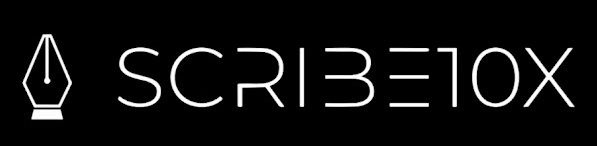

Guía Completa para Aprender a Utilizar Scrivener: Impulsa tu Escritura a Otro Nivel
En el mundo de la escritura, encontrar la herramienta perfecta puede marcar la diferencia entre un proceso creativo fluido y un laberinto de frustraciones. Scrivener, desarrollado por Literature and Latte, se ha convertido en una herramienta esencial para escritores de todos los niveles.
Esta guía completa te llevará paso a paso a través de sus funciones, asegurando que puedas sacarle el máximo provecho sin necesidad de recurrir a otros recursos. ¿Listo para transformar tu escritura?
¿Qué es Scrivener?
Scrivener es un software de escritura y gestión de proyectos diseñado específicamente para escritores. A diferencia de los procesadores de texto tradicionales, Scrivener te permite organizar tus ideas, investigar, escribir y editar todo en un solo lugar.
Es ideal para novelas, guiones, tesis, artículos y cualquier proyecto que requiera una gestión de contenido compleja.
Principales Características
- Escritura Sin Distracciones: Un entorno de escritura limpio y personalizable.
- Organización de Proyectos: Carpeta de proyectos para mantener todos tus documentos, notas y referencias juntos.
- Vista de Esquema: Estructura y reorganiza tus ideas con facilidad.
- Tablero de Corcho: Visualiza tu proyecto usando fichas.
- Investigación Incorporada: Guarda y consulta todo tu material de investigación en un solo lugar.
- Compilación Flexible: Exporta tu trabajo en diversos formatos, desde PDF hasta ePub y más.
Primeros Pasos con Scrivener
Instalación y Configuración Inicial
Para comenzar con Scrivener, primero debes descargar e instalar el software desde el sitio oficial de Literature and Latte. Ofrecen una versión de prueba gratuita para que puedas familiarizarte con sus funciones antes de adquirir una licencia.
- Descarga e Instalación: Visita la página de Scrivener y sigue las instrucciones para descargar e instalar el software.
- Configuración Inicial: Al abrir Scrivener por primera vez, se te pedirá que configures algunas preferencias básicas, como el tema (claro u oscuro) y la ubicación de tus proyectos.
Creación de un Nuevo Proyecto
- Nuevo Proyecto: Al iniciar Scrivener, selecciona «Nuevo Proyecto». Podrás elegir entre una variedad de plantillas según el tipo de proyecto que deseas comenzar (novela, guion, tesis, etc.).
- Nombre y Ubicación: Asigna un nombre a tu proyecto y elige la ubicación donde se guardará.
Estructura del Proyecto en Scrivener
El Escritorio de Trabajo
Scrivener se divide en varias áreas clave:
- El Editor: El área principal donde escribes tu manuscrito.
- El Binder (Carpeta de Proyectos): A la izquierda, donde puedes organizar todos tus documentos y carpetas.
- El Inspector: A la derecha, proporcionando información adicional sobre el documento activo, como notas, metadatos y comentarios.
El Binder
El Binder es el corazón organizativo de Scrivener. Aquí puedes estructurar tu proyecto en carpetas y subdocumentos, permitiéndote dividir tu trabajo en partes manejables.
- Carpetas y Documentos: Crea carpetas para cada capítulo y subdocumentos para cada escena o sección.
- Mover y Reorganizar: Arrastra y suelta documentos dentro del Binder para reorganizarlos fácilmente.
El Editor
El Editor es donde sucede la magia de la escritura. Aquí puedes enfocarte en redactar tus textos con un mínimo de distracciones.
- Modo de Escritura Sin Distracciones: Activa el modo de pantalla completa para una experiencia de escritura inmersiva.
- Split Screen (Pantalla Dividida): Divide el editor en dos para trabajar en dos documentos simultáneamente. Ideal para referenciar tus notas mientras escribes.
El Inspector
El Inspector proporciona una visión detallada de cada documento, incluyendo notas, sinopsis, metadatos y comentarios.
- Notas: Añade notas para recordar detalles importantes.
- Sinopsis: Escribe una breve sinopsis para cada documento, útil para tener una visión general de tu historia.
- Comentarios y Anotaciones: Añade comentarios y anotaciones directamente en tu texto para futuras referencias.
Utilizando las Vistas
Vista de Esquema
La Vista de Esquema te permite ver y organizar tu proyecto como un esquema jerárquico. Es perfecto para obtener una visión general de la estructura de tu historia.
- Personalización: Añade columnas personalizadas para rastrear el progreso de tus documentos.
- Reorganización: Arrastra y suelta elementos para reorganizar tu esquema fácilmente.
Tablero de Corcho
El Tablero de Corcho es una herramienta visual que te permite ver tus documentos como fichas en un tablero. Cada ficha representa un documento del Binder y puede ser movida y editada.
- Fichas: Añade y edita fichas para representar tus documentos.
- Organización Visual: Arrastra y suelta fichas para reorganizar la estructura de tu proyecto.
Investigación y Referencias
Una de las fortalezas de Scrivener es su capacidad para almacenar y organizar todo tu material de investigación en un solo lugar.
Importación de Material
Puedes importar documentos, imágenes, PDFs y enlaces web directamente a tu proyecto.
- Documentos y Archivos: Arrastra archivos desde tu ordenador al Binder.
- Enlaces Web: Guarda enlaces a sitios web útiles directamente en tu proyecto.
Gestión de Investigación
Organiza tu material de investigación en carpetas y subcarpetas dentro del Binder.
- Carpetas de Investigación: Crea carpetas dedicadas a diferentes tipos de investigación (personajes, lugares, temas).
- Acceso Rápido: Mantén tu investigación accesible mientras escribes utilizando la vista de pantalla dividida.
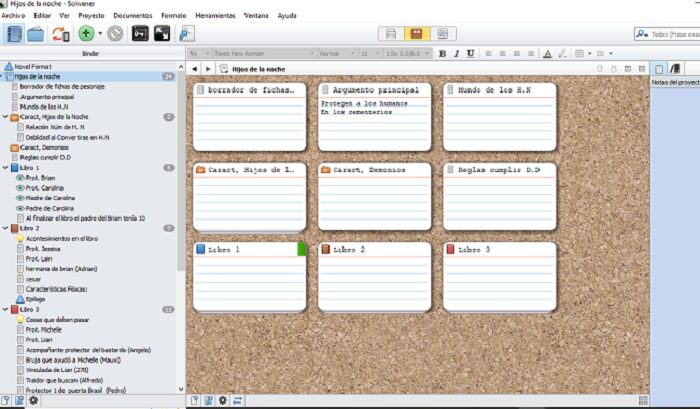
Herramientas de Escritura
Plantillas y Formatos
Scrivener ofrece una variedad de plantillas para diferentes tipos de proyectos, así como la capacidad de crear y guardar tus propias plantillas.
- Uso de Plantillas: Selecciona una plantilla adecuada al comenzar un nuevo proyecto.
- Creación de Plantillas: Crea y guarda plantillas personalizadas para futuros proyectos.
Metadatos y Etiquetas
Los metadatos y etiquetas te permiten añadir información adicional a tus documentos, facilitando la organización y búsqueda.
- Etiquetas: Asigna etiquetas de color a tus documentos para diferenciarlos visualmente.
- Metadatos Personalizados: Añade campos de metadatos personalizados para rastrear información específica.
Herramientas de Edición
Scrivener incluye varias herramientas para facilitar la edición y revisión de tu trabajo.
- Seguimiento de Cambios: Usa el modo de revisión para ver y aceptar o rechazar cambios.
- Comparación de Documentos: Compara versiones de un documento para ver las diferencias.
Compilación y Exportación
Una vez que hayas terminado tu manuscrito, Scrivener te permite compilar y exportar tu trabajo en una variedad de formatos.
Configuración de Compilación
La compilación en Scrivener es altamente personalizable, permitiéndote definir cómo se presentará tu trabajo final.
- Plantillas de Compilación: Selecciona una plantilla de compilación adecuada para tu propósito (e.g., manuscrito, libro electrónico, PDF).
- Personalización: Ajusta la configuración de compilación para incluir o excluir secciones, cambiar el formato del texto, y más.
Exportación
Exporta tu proyecto en diversos formatos, como Word, PDF, ePub, y Kindle.
- Formato de Exportación: Selecciona el formato de exportación adecuado.
- Configuración Adicional: Ajusta las opciones específicas del formato, como la calidad de las imágenes y la inclusión de metadatos.
Consejos y Trucos Avanzados
Atajos de Teclado
Familiarízate con los atajos de teclado de Scrivener para aumentar tu productividad.
- Navegación Rápida: Utiliza atajos para moverte rápidamente entre documentos y secciones.
- Edición Eficiente: Usa atajos para tareas comunes de edición y formato.
Uso de Marcadores y Referencias Cruzadas
Los marcadores y referencias cruzadas te permiten enlazar fácilmente diferentes partes de tu proyecto.
- Marcadores: Añade marcadores a secciones importantes para acceder rápidamente.
- Referencias Cruzadas: Enlaza documentos y secciones entre sí para facilitar la navegación y la coherencia.
Sincronización y Respaldo
Asegúrate de que tu trabajo esté siempre seguro y accesible.
- Respaldo Automático: Configura Scrivener para crear copias de respaldo automáticas de tus proyectos.
- Sincronización con la Nube: Usa servicios como Dropbox para sincronizar tus proyectos entre dispositivos.
Scrivener es una herramienta poderosa que puede transformar tu proceso de escritura, haciéndolo más organizado y eficiente
Desde la estructura de proyectos hasta las herramientas de edición y exportación, Scrivener ofrece todo lo que necesitas para llevar tus proyectos de la idea al producto final.
Con esta guía completa, estás listo para dominar Scrivener y elevar tu escritura a otro nivel. ¡Feliz escritura!
Kassfinol escritora de novelas románticas paranormales